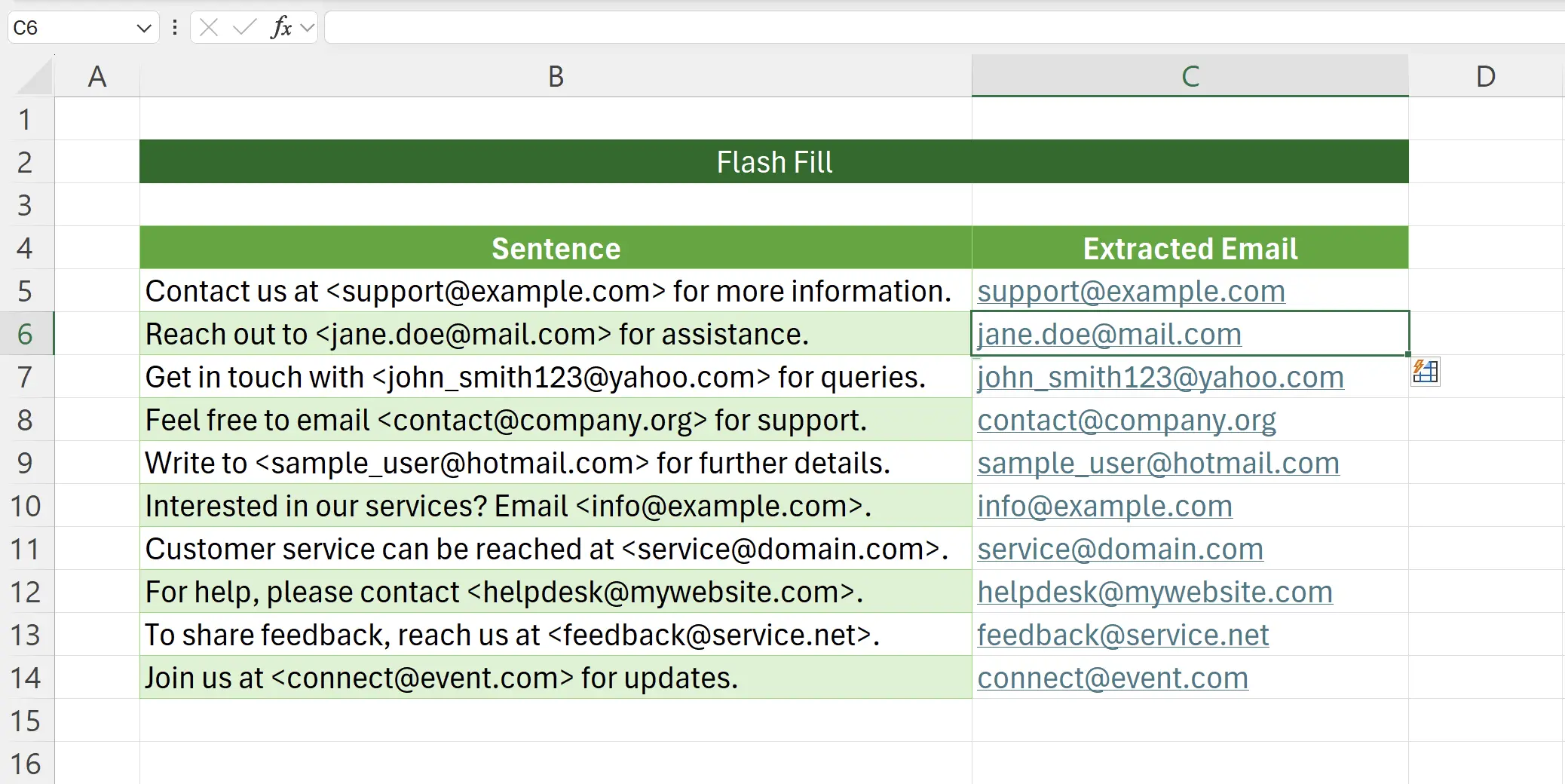1. 快速填充
快速填充(Flash Fill) 是 Microsoft Excel 中的一個強大功能。它能依據在您的數據中識別出的模式,去自動填充值。
這對於數據清洗和轉換任務尤其有用,例如從混合文本中提取特定信息,比如電子郵件地址。
這對於數據清洗和轉換任務尤其有用,例如從混合文本中提取特定信息,比如電子郵件地址。
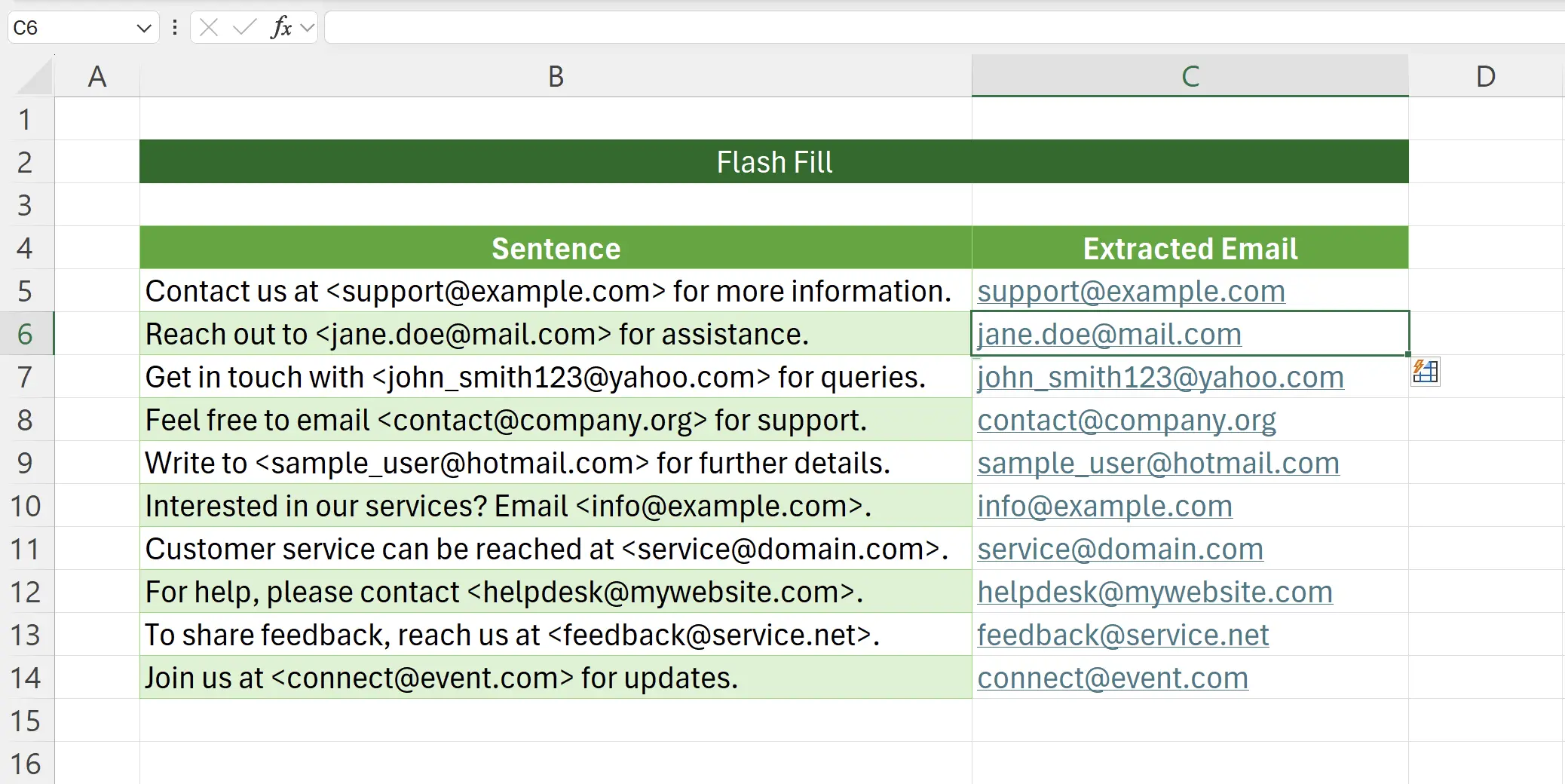
2. 示例場景
假設您有一個包含電子郵件地址的句子列表,並且您希望將這些電子郵件提取到一個單獨的列中。以下是我們將使用的數據示例:
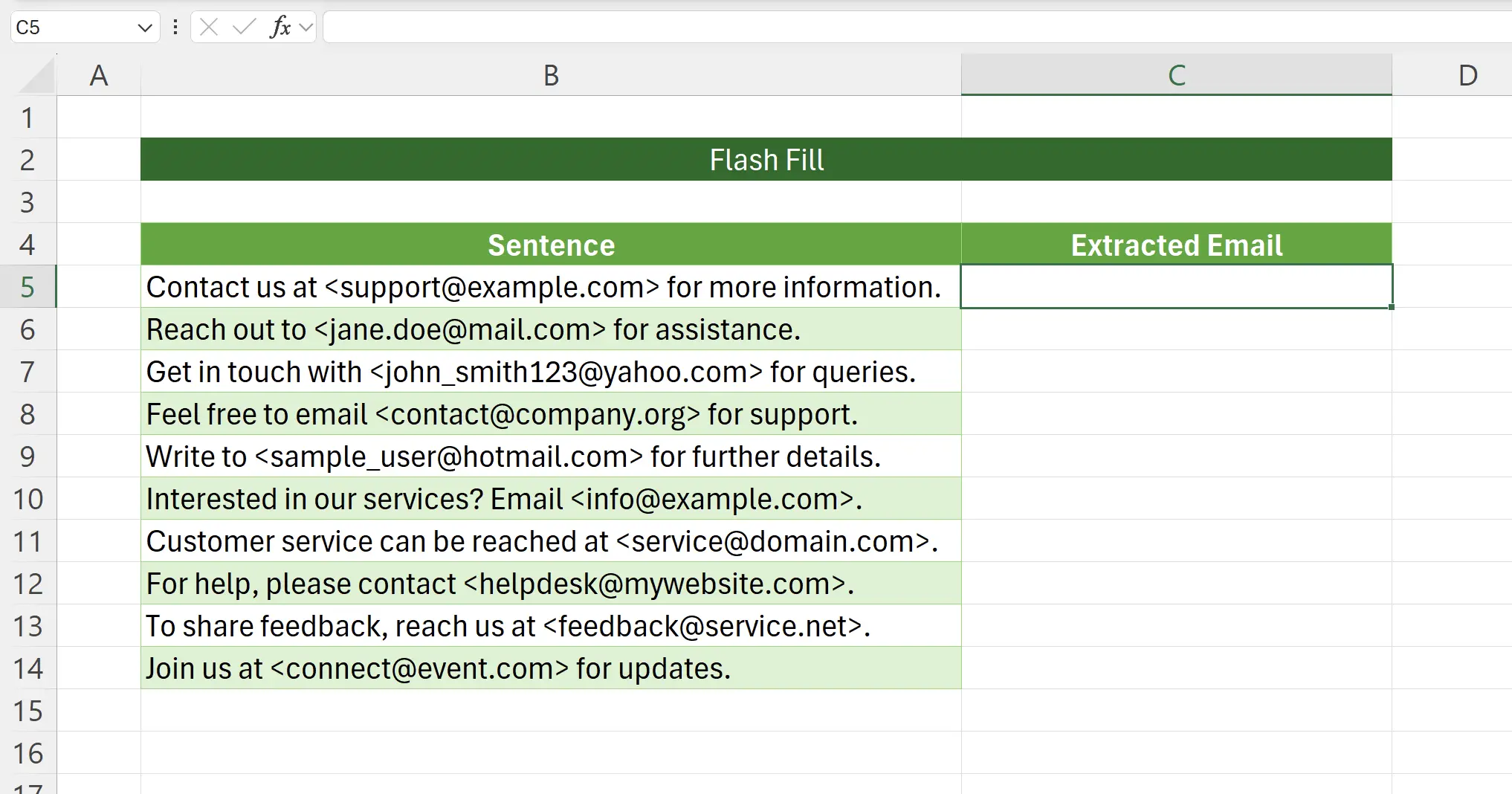
3. 提供一個參考示例
這裏我們先手動輸入第一個 Email 地址,以便讓 Excel 知道我們想要的內容。
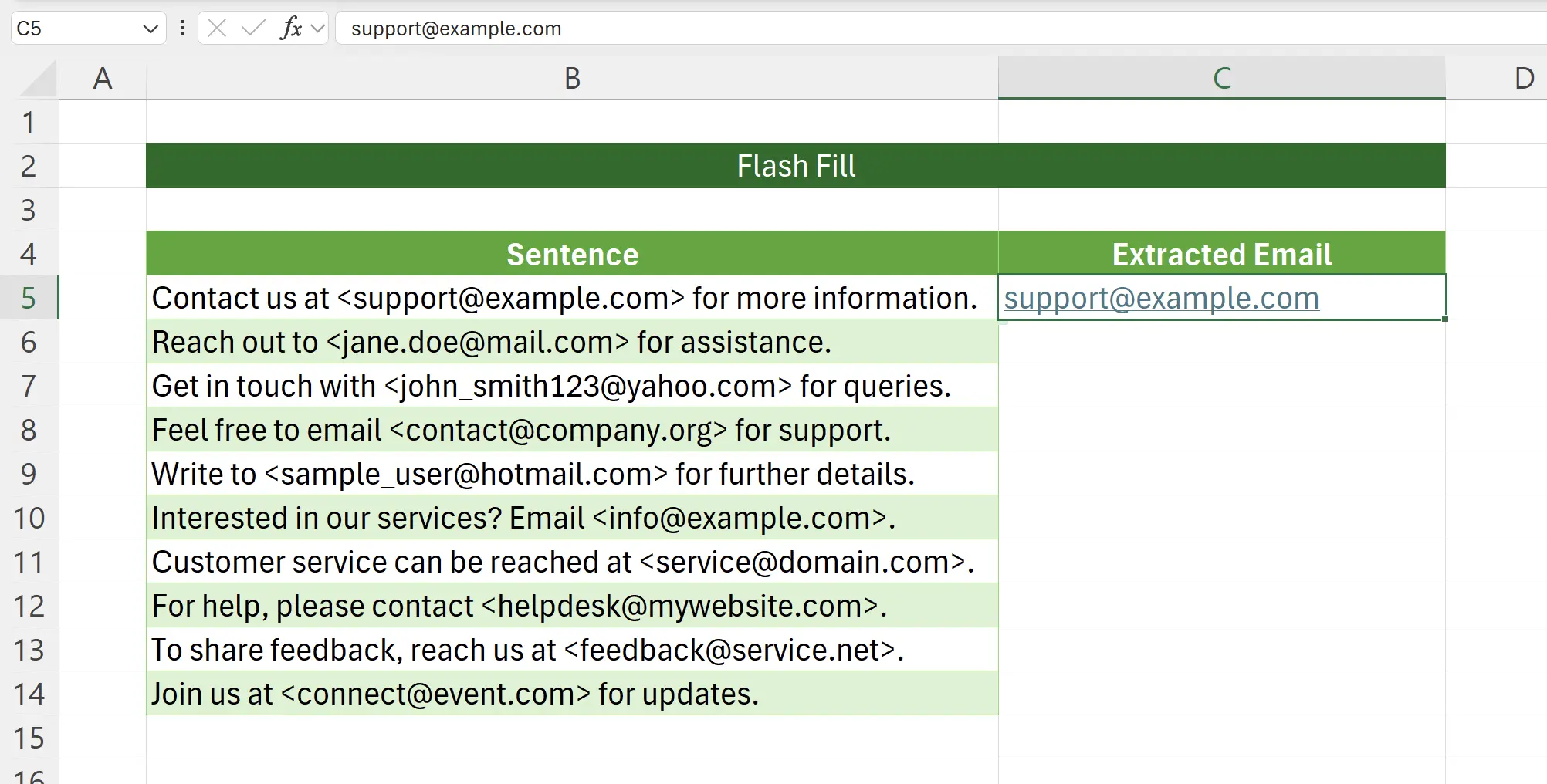
4. 觸發快速填充
在 Email 列的下一行單元格,我們就可以去使用快速填充了。
可以在
也可以使用快捷鍵:
可以在
Data 下找到 快速填充 的圖標去激活。 也可以使用快捷鍵:
Ctrl + E.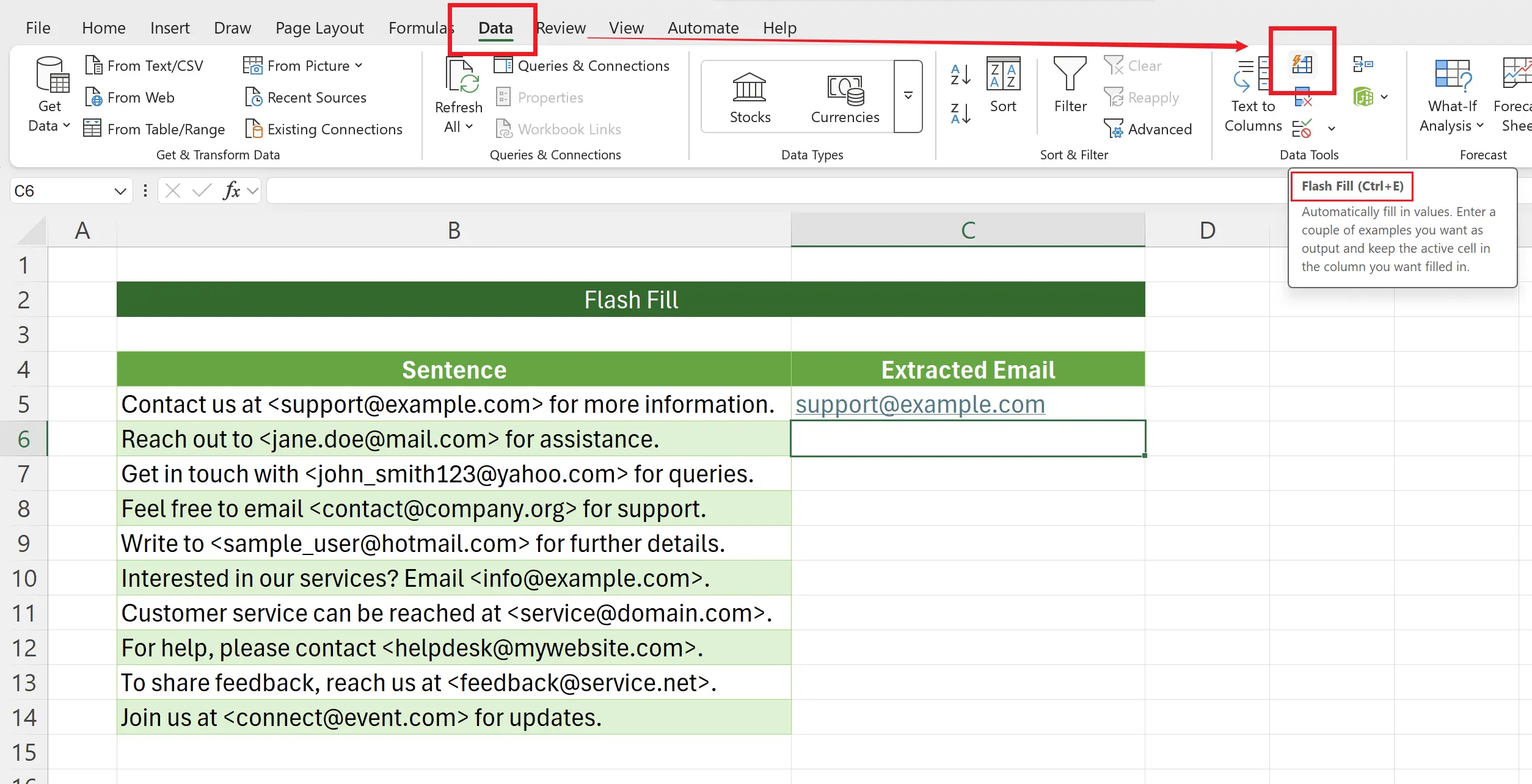
5. 搜索框觸發快速填充
也可以在搜索框搜索 快速填充 去調用此功能。
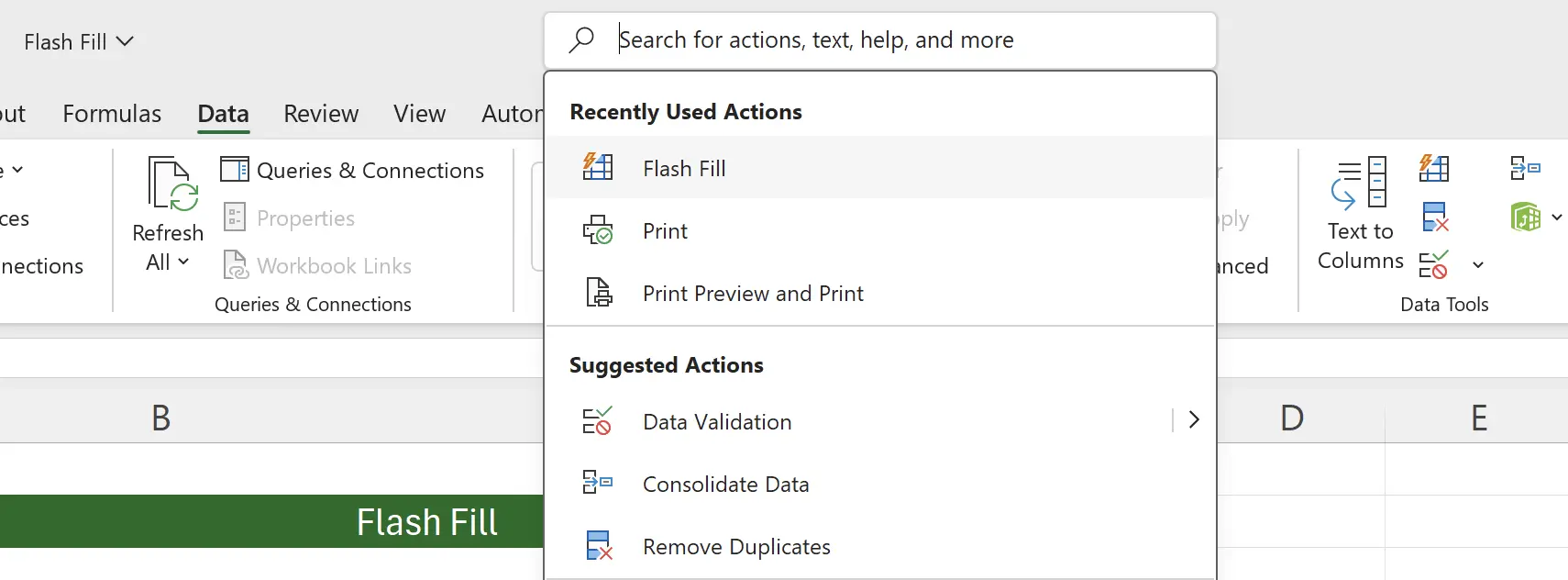
6. 自動抽取 Email
在使用快速填充後,我們可以看到 email 地址已經被成功地抽取出來。
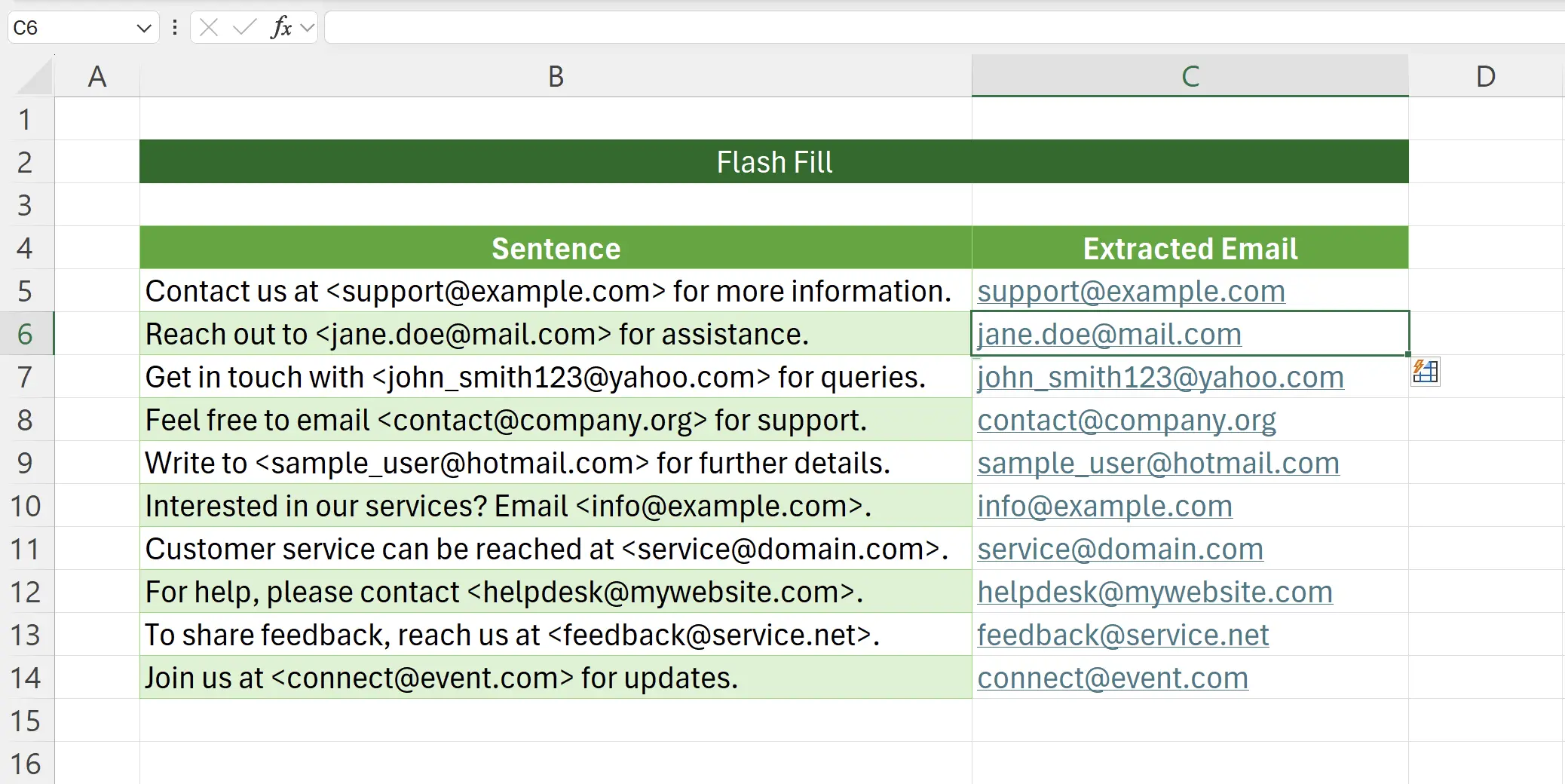
7. 快速填充結果不正確
註意,如果數據能識別的模式不夠明顯,快速填充的內容可能不是我們預期的內容。
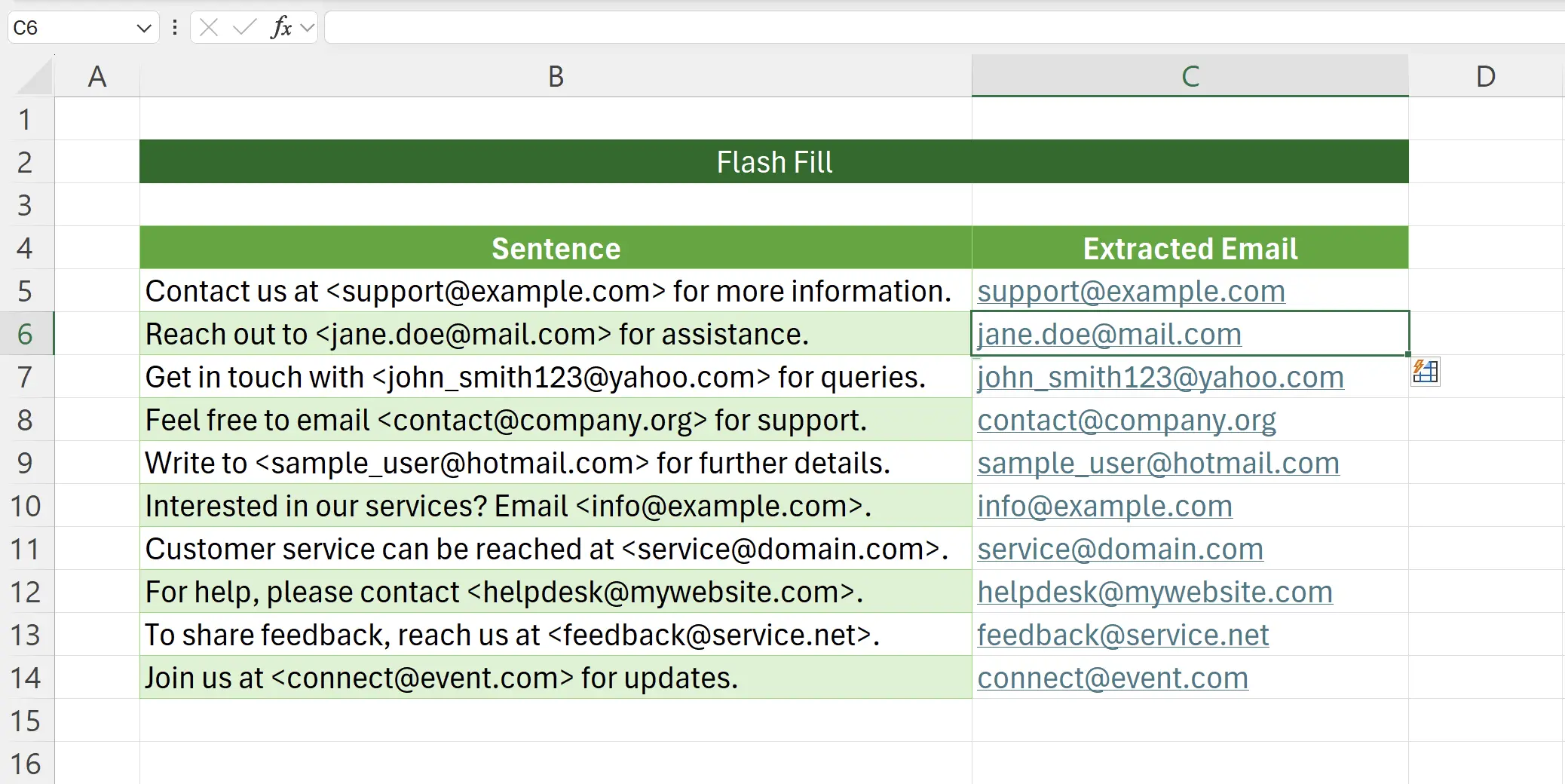
8. 撤回或者接受快速填充
在使用快速填充後,我們可以接受當前快速填充的動作,也可以去撤掉它。